Page 1
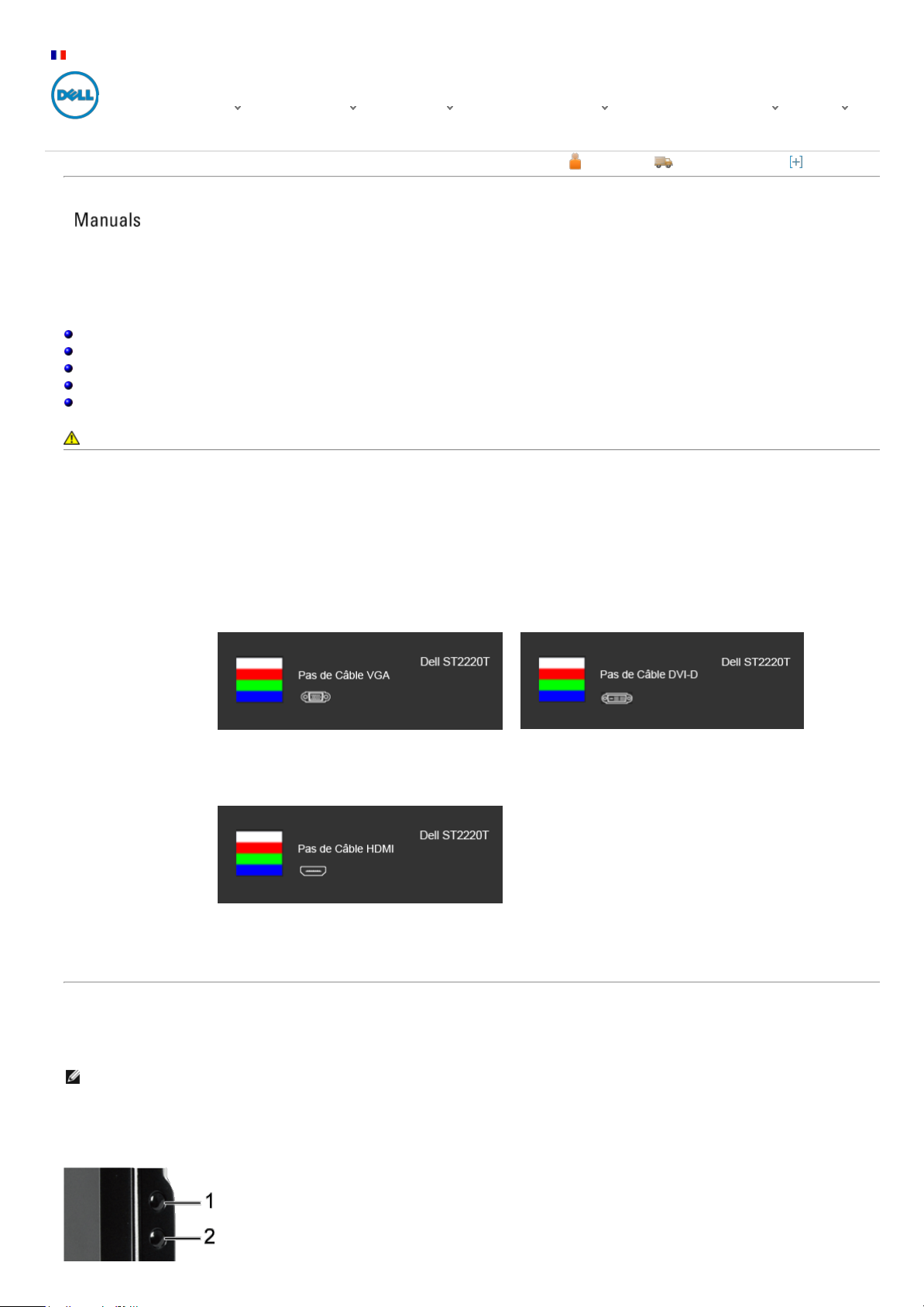
1/4
support.euro.dell.com/support/edocs/monitors/st2220t/fr/ug/solve.htm#Touch Screen problems
Recherche par mots clés...
Mon Compte Suivi de ma com mande Com mentaires
France
Contactez-nous
Boutique Assistance Communauté
Page d'accueil du support
Retour à la Table des Matières
Retour à la Table des Matières
Dépannage
Moniteur Dell™ ST2220T
Test auto
Problèm es généraux
Problèm es spécifiques au produit
Problèm es avec le Bus Série Universel (USB)
Problèm es de l'écran tactile
MISE EN GARDE : Avant de dé buter quelqu e procéd ure que ce so it de cette se ction, suivez les Instructions de sécurité.
Test auto
Votre écran dispos e d'une fonction de te st automatique qui vous pe rmet de vérifier s'il fonctionne correctement. Si votre monite ur et votre ordina te ur so nt conne ctés
correcte ment mais que l'écran du monite ur res te éte int, effectue z le tes t automatique du monite ur en suivant ces étap es :
1. Eteignez votre ordinate ur e t votre moniteur.
2. Afin de vous as su rer du bon fonctionne ment du Test Automatique , déco nne ctez les câble s HDMI, Numérique (conne cteur blanc) et Analogique (connecte ur bleu) situé s à
l'arrière d e l'ordinate ur ou du moniteur.
3. Rallumez le monite ur.
La boîte de dialog ue flottante devrait s'a fficher à l'écran (sur un fond noir) si le monite ur ne dét ecte pa s de signal vidé o e t s'il fonctionne correcte ment. Pendant le mode
auto-test, le voyant DEL d'alimentatio n res te blanc. Par ailleurs, en fonction de l'entrée sélectionnée , l'une de s boîte s de dia logu e re produite s ci-des sous va dé filer sa ns
arrêt à l'écran.
ou
ou
4. Cett e boîte de d ialog ue app ara îtra é ga lement lors du fonctionne ment habituel du système e n cas de dé connexion ou de do mmages du câble vidéo.
5. Eteignez votre monite ur et reconnecte z le câble vidéo ; puis ra llumez vot re ordinat eur ainsi que vo tre moniteur.
Si l'écran de votre moniteu r n'affiche to ujo urs a ucune image après avoir suivi la procé dure précéde nte, vérifiez votre contrô leur vidé o e t votre ord inateur; votre monite ur
fonctionne correcte ment.
Diagnostiques intégrés
Votre moniteu r a un o util de diagnos tic intégré qui vous aide à d éte rminer si l’anomalie d’écran que vous ave z e st un problème inhére nt a vec votre monito r, ou ave c votre
ordina te ur et carte grap hique
REMARQUE :Vou s po uve z e ffectue r le dia gno stic intégré qua nd le câble vidéo es t dé bra nché et le monitor e st e n mode test automatique.
Pour exé cute r le diag nostic inté gré :
1. Assure z-vous que l’écran e st propre (pas de particules de pous siè re s ur la surface de l’écran).
2. Débranchez le câble vidé o à l'arrière de l'ord inateur o u du mon iteur. Le moniteur alors va dans le mode te st a uto matique.
3. Sur le panneau a vant, app uyez et mainten ez enfoncé les touche s Touche de raccourci 1 et Touche de raccourci 4 du panne au avant, simultanément pe nda nt 2
se cond es . Un écran gris a pparaît.
Pilotes et télé chargem ents Ass istance p rodu its
Aide & Co nse ils
pour votr e PC
Suppor t te chnique par thèm e Assis tance pour les com man des Garant ies Tou t affiche r
Page 2
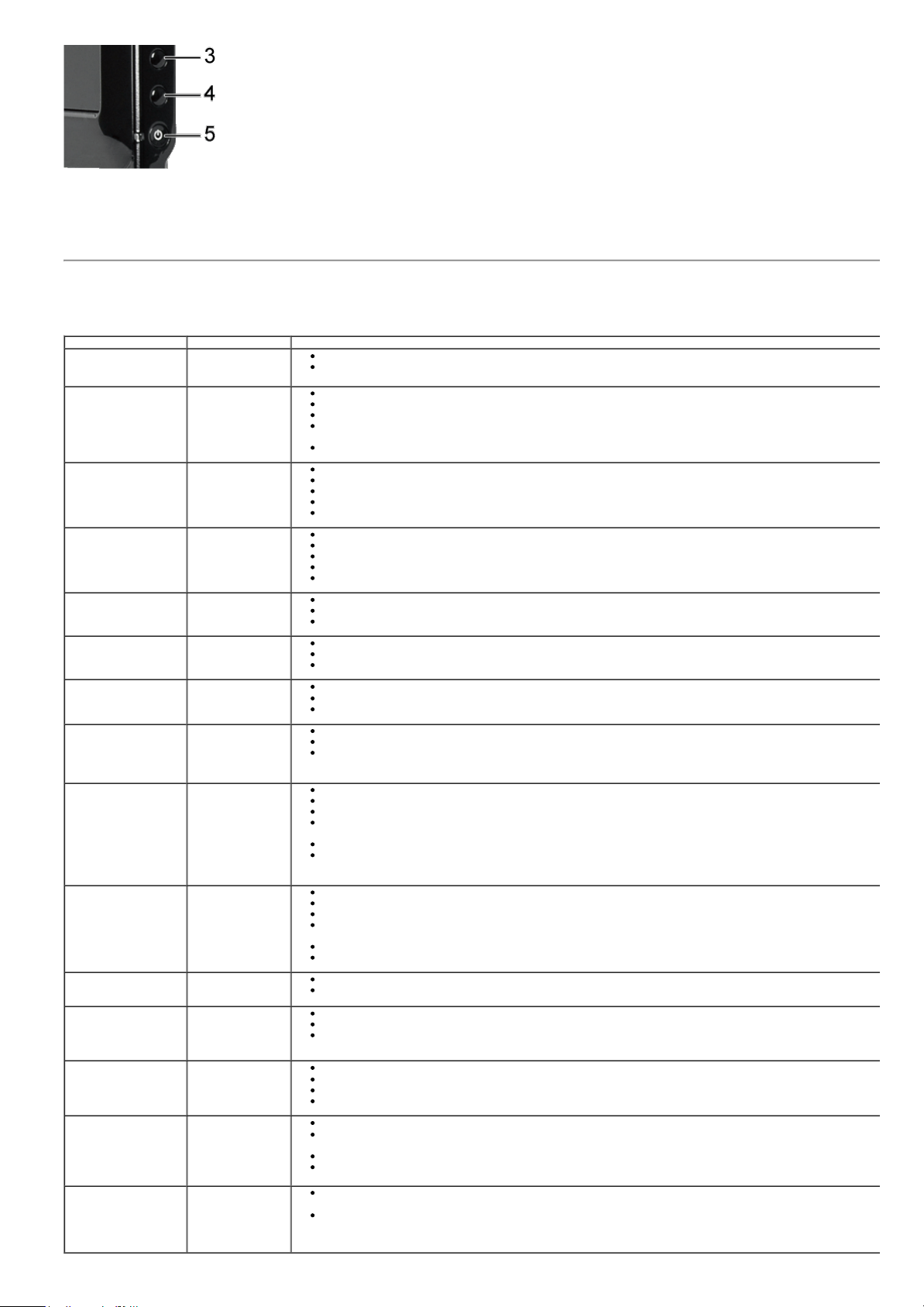
2/4
support.euro.dell.com/support/edocs/monitors/st2220t/fr/ug/solve.htm#Touch Screen problems
4. Vérifiez qu e l'as pe ct de l'écran a l'air normal.
5. Appuye z de nouvea u s ur la to uche Touche de raccourci 4 du pann ea u avant. La coule ur de l'écran chang e à roug e.
6. Répétez l'éta pe 5 pour inspecte r les écrans colorés vert, bleu, noir et blanc du moniteur.
Le te st es t terminé qua nd l'écran bla nc apparaît. Po ur quitter, appuye z de no uveau s ur la to uche Touche de raccourci 4.
Si vous ne dé te ctez pas d’a nomalies quelconques lors de l’utilisation de l’out il de dia gno stic intégré , le moniteur fonctionne correcte ment. Vérifiez la carte vidé o e t l’ordina te ur.
Problèmes généraux
Le ta ble au suivant contient les info rmations gé né rales relatives au x problèmes courants de l'écran qu e vous pouve z re ncon trer e t les possibles solutions .
Symptomes courants Ce que vous voyez Solutions possibles
Pa s de vidéo / Témoin
d'alimentation éteint
Aucune image Assu rez -vous que la connexio n du câ ble vidé o entre l'ordina te ur et le moniteur es t correctement faite .
Vérifiez q ue la prise de courant marche correcte ment en bra ncha nt un autre a ppa reil électrique de ss us .
Pa s de vidéo / Témoin
d'alimentation allumé
Pa s d'image ou pas
de luminosité
Augment ez les contrô les de luminos ité et de contras te via l’OSD.
Effectue z la vérification à l'aide de la fonctio n de tes t automatique de l'écran.
Vérifiez q ue les broche s du connecte ur du câ ble vidé o ne s ont pas tordue s ni cas sée s.
Appuye z la touche de raccourci 4 pour appeler le menu OSD Sélection de la sou rce dentrée . Sélectionne z la s ource dentrée
correcte .
Exécut ez le diagno stic intégré .
Mauva ise mise au point L'image e st floue,
troub le ou voilée .
Utilisez l'OSD pour utiliser la fonction Ré glag e a uto .
Régle z les contrôles de Phase e t d'Horlo ge via l'OSD.
Retirez les câble s de rallon ge vidéo .
Réinitialise z le moniteur pour restau rer les Régla ge s d'usine .
Cha ngez la res olution vidé o sur le format d’image correct (16:9).
Vidéo
tremblante/vacillante
Image comporta nt
des vag ue s ou un
lége r mouvement
Utilisez l'OSD pour utiliser la fonction Ré glag e a uto .
Régle z les contrôles de Phase e t d'Horlo ge via l'OSD.
Réinitialise z le moniteur pour restau rer les Régla ge s d'usine .
Vérifiez le s facteurs environne mentaux.
Dépla cez le monite ur et tes tez -le da ns une autre piè ce.
Pixels manquant s L'écran LCD po ss ède
des po ints.
Eteigne z le moniteur puis rallumez-le.
Les pixels qui so nt é te ints d'une manière pe rmane nte so nt un défa ut na turel de la technolo gie LCD.
Exécut ez le diagno stic intégré .
Pixels allumés en
permanen ce
L'écran LCD po ss ède
des po ints lumineux.
Eteigne z le moniteur puis rallumez-le.
Les pixels qui so nt é te ints d'une manière pe rmane nte so nt un défa ut na turel de la technolo gie LCD.
Exécut ez le diagno stic intégré .
Problèmes de luminosité Image trop te rne ou
trop lumineuse
Réinitialise z le moniteur pour restau rer les Réglages d'usine.
Utilisez l'OSD pour utiliser la fonction Ré glag e a uto .
Régle z les contrôles de luminosité et de co ntraste via l’OSD.
Distors ion g éo métrique Image mal centré e Réinitialise z le moniteur pour restau rer les Régla ge s d'usine .
Utilisez l'OSD pour utiliser la fonction Ré glag e a uto .
Régle z les contrôles de luminosité et de co ntraste via l’OSD.
REMARQUE : Lorsqu e vous utilisez 'DVI-D' ou 'HDMI', les réglage s d e po sitionne ment ne s ont pas disponibles .
Ligne s horizo nta les et
verticale s
L'écran affiche une
ou plusieurs ligne s
Réinitialise z le moniteur pour restau rer les Régla ge s d'usine .
Utilisez l'OSD pour utiliser la fonction Ré glag e a uto .
Régle z les contrôles de Phase e t d'Horlo ge de p ixel via l'OSD.
Utilisez la fonction de te st a uto matique du moniteu r et déte rminez si de telles lignes appa rais se nt é ga lement dans le
mode de te st aut omatique.
Vérifiez q ue les broche s du connecte ur du câ ble vidé o ne s ont pas tordue s ni cas sée s.
Exécut ez le diagno stic intégré .
REMARQUE : Lorsqu e vous utilisez 'DVI-D' ou 'HDMI', les réglage s Ho rloge de pixel et Pha se ne so nt pas disponibles.
Problèmes de
synchro nisa tion
L'écran es t bro uillé
ou s emble déco upé
en p ièces .
Réinitialise z le moniteur pour restau rer les Régla ge s d'usine .
Utilisez l'OSD pour utiliser la fonction Ré glag e a uto .
Régle z les contrôles de Phase e t d'Horlo ge de p ixel via l'OSD.
Utilisez la fonction de te st a uto matique du moniteu r pou r déterminer s i l'écran bro uillé ap pa raît é galement dan s le mode
de tes t automatique .
Vérifiez q ue les broche s du connecte ur du câ ble vidé o ne s ont pas tordue s ni cas sée s.
Redé marrez l’ordina te ur en mode sécurité.
Problèmes liés à la
sé curité
Signes visible s de
fumée o u
d'étincelles
N'effectuez aucun dé panna ge .
Contactez immédia tement Dell.
Problèmes inte rmittents Mauva is
fonctionne ment
marche/arrêt du
moniteu r
Assu rez -vous que la connexio n du câ ble vidé o entre l'ordina te ur et le moniteur es t correcte.
Réinitialise z le moniteur pour restau rer les Régla ge s d'usine .
Utilisez la fonction de te st a uto matique du moniteu r pou r déterminer s i le prob lème inte rmittent se prod uit da ns le mode
de tes t automatique .
Couleur a bs ente Couleur a bs ente d e
l'image
Utilisez la fonction tes t auto du monite ur.
Assu rez -vous que la connexio n du câ ble vidé o entre l'ordina te ur et le moniteur es t correctement faite .
Vérifiez q ue les broche s du connecte ur du câ ble vidé o ne s ont pas tordue s ni cas sée s.
Exécut ez le diagno stic intégré .
Mauva ise couleur La couleur de
l'image es t
incorrecte
Cha ngez le mode de couleu r dan s l’OSD Réglages de couleur su r ‘Graphiqu es ’ ou ‘Vidéo’ en fonction de l’application.
Ess aye z les Modes de coule ur pré dé finis da ns l’OSD Réglage s de couleur. Ajustez la valeur R/V/B dans l’OSD Réglage s de
couleur si la Ges tion des couleurs es t dé sa ctivée .
Cha ngez le Format d e couleur d’entrée sur RVB PC o u YPbPr da ns l’OSD Réglage s avancés .
Exécut ez le diagno stic intégré .
Réte ntion d'image à
partir d'une image
sta tique qui a été
affichée pe nda nt une
longue périod e s ur le
moniteu r.
Une ombre faible à
partir d’une image
sta tique appa raît
sur l’écra n
Utilisez la fonction Eco nomie d'éne rgie pou r éte indre le monite ur chaque fois que vous ne l'utilise z plus (pour plus
d'informatio ns, voir Modes de ges tion d'énergie).
Vous pou vez également utiliser un é cono miseu r d'écran qui cha nge dyna miquement.
Page 3

3/4
support.euro.dell.com/support/edocs/monitors/st2220t/fr/ug/solve.htm#Touch Screen problems
Problèmes spécifiques au produit
Symptômes spécifiques Ce que vous voyez Solutions possibles
L'image à l'écran est trop petite. L'image e st centré e à l'écran mais
n'occupe pa s to ute la zone de
vision.
Réinitialise z le moniteur pour restau rer les Régla ge s d'usine .
Imposs ible de ré gler le moniteu r
ave c les to uche s du pa nne au
avant.
L'OSD n'apparaît pa s à l’écran. Eteigne z le moniteur, débra nche z le cordon d'alimentatio n puis rebranchez-le et ra llumez le
moniteu r.
Pa s de signal d'e ntré e lorsqu e les
contrô les de l'utilisate ur on t été
appuyés
Pa s d'image, le té moin DEL est
blanc. Lorsque vo us app uyez su r
la tou che " haut", "b as " ou "Menu",
le mess age app ara ît.
Vérifiez la source de signal. Ass urez-vous que l'ordina te ur n'est pas en mod e Eco nomie d'éne rgie
en d ép laçan t la so uris ou en ap puya nt s ur n'importe que lle to uche du clavier.
Vérifiez q ue le câble de signa l es t corre ctemen t branché. Rebran chez -le si né ces sa ire.
Redé marrez l'ordina te ur ou le lecteur vidéo .
L'image ne remplit pas l'écran. L'image n'est pas auss i longue o u
aus si larg e que l'écran.
A cause de s d ifférents format s vidé o (rap port d'as pe ct) des DVD, le monite ur pe ut a ffiche l'image
en p lein écran.
Exécut ez le diagno stic intégré .
REMARQUE :Lo rsque vo us choisis se z le mode DVI-D ou HDMI, la fonction Réglage auto n’es t pa s dis po nible.
Problèmes avec le Bus Série Universel (USB)
Symptômes spécifiques Ce que vous voyez Solutions possibles
L'interface USB ne fonctionne pas . Les p ériph ériques USB ne
fonctionne nt pa s.
Vérifiez q ue votre moniteur est allumé.
Reconnecte z le câble monta nt sur votre ordinate ur.
Reconnecte z les périphériques USB (connecte ur de scend ant).
Eteigne z e t rallumez le monite ur.
Redé marrez l’ordina te ur.
Certains ap pareils USB comme des dis que s durs e xte rnes on t be so in d’un couran t éle vé ;
conne cte z l’appareil directe ment a u systè me de l’ordina teu r.
L'interface USB 2.0 Hau te vitess e
es t lente.
Les pé riphé rique s USB 2.0 Hau te
vitesse fonctionne nt len tement ou
pas du tout.
Vérifiez q ue votre ordina te ur es t compa tible USB 2.0.
Certains ordinate urs utilisent de s p orts USB 2.0 avec des ports USB 1.1. Vérifiez q ue le bon type
de port USB est utilisé.
Reconnecte z le câble monta nt sur votre ordinate ur.
Reconnecte z les périphériques USB (connecte ur de scend ant).
Redé marrez l’ordina te ur.
Problèmes de l'écran tactile
Symptômes courants Solutions possibles
L'écran tactile ne ré pond pas aux
touches
Assu rez que le câb le USB es t connecté du moniteur à l'ordina te ur.
Assu rez -vous que l'écran tactile e st conne cté à un port USB qui fou rnit as se z d e puiss ance po ur lui (certains pé riphé rique s, comme les
claviers, comprenne nt des ports USB qui ne fourn issent pas suffisamment de pu issance pour certa ins périphériques ). Essa yez de
conne cte r l'écran ta ctile à un autre port USB de l'ordinateu r.
Vérifiez P an neau d e con figuration -> Système e t sé curité -> Système -> Gestionna ire de pé riphé rique s->.
Le périphérique ta ctile HID est recon nu de la fa çon illustrée ci-dess ous.
Avant de modifier quelque para mètre que ce so it, es sa yez de rallumer l'ordina te ur et le Dell™ ST2220T.
Le curs eu r ne s uit pa s a vec
précision vot re do igt lors que
vous tou chez l'écran.
Ess aye z de re dé marrer l'ordina te ur et le Dell™ ST2220T.
Si aucune de s s olutio ns ci-dess us ne fonctionn e, l'écran tactile a be so in d'être calibré. Po ur rés oudre le prob lème, voir Calibrer l'écran
tactile.
Le curs eu r se dép lace de
manière erra tique
Vérifiez q ue rien ne vient bloquer le s ystè me optique de l'écran tactile. Il y a trois capteurs da ns les coins supé rieurs et d ans le coin
inférieu r gau che de l'écran, qui do ivent a voir une vue dégagée de la surface de l'écran su r le ba s e t sur les côtés .
Nettoyez la s urface et les bo rds du pa nnea u. Voir Entretien po ur les inst ructions .
Si aucune de ces solutions ne marche, es sa yez de redémarre r l'ordinateu r et le De ll™ ST2220T.
Calibrer l'écran tactileAvec un bureau vide sur l'ordinateur :
ST2220T utilise le calibra ge Wind ow s 7 sta nd ard :
1. Exécute z P an neau d e configuration de W indo w s -> Matériel et so n -> Tablette PC -> Calibrer.
2. Touchez l'écran avec votre doigt (ou votre style t) au centre de la croix noire, jus qu'à ce que la croix bo uge.
3. Le po inte ur se dé place da ns l'ordre s ur quinz e autre s pos itions po ur le pre mier calibrag e, et dans l'ordre sur trois autre s p os itions si les donné es de
calibrag e précédentes ont été e nregistré es.
4. nregis trez les don né es de calibrag e pour te rminer la pro cédure de calibra ge de l'écran ta ctile.
Page 4

4/4
support.euro.dell.com/support/edocs/monitors/st2220t/fr/ug/solve.htm#Touch Screen problems
Page d'accueil du support
Agrandir la taille du texte
Cela termine la procédu re de calibra tion d e l'écra n tactile.
REMARQUE : Lorsqu e vous re tirez votre doigt, souleve z-le bien dire ctement de l'écran, en as surant de ne pas le faire g lisse r sur l'écran. Monite ur Dell
ST2220T
REMARQUE : Tes tez le calibra ge en dép laçant le pointe ur de la souris sur l'écran en vérifiant qu'il suit de près votre do igt.
REMARQUE : Si le calibrag e n'est pas sa tisfaisa nt, vous po uve z recalibrer.
REMARQUE : Ass urez-vous que votre do igt e st p lacé p récisé ment sur cha que po int de calibrag e.
REMARQUE : Si votre d oigt a po inté avec une p récision médiocre, app uyez avec la po inte sa ns relâche r pour reve nir à l'éta t pré céd ent.
Boutique
Ordinateurs portables
Ordinateurs de bureau
Logiciels et
périphériques
Imprimantes et cons ommables
TV, Home Ciném a et Audio
Assistance
Toutes les Options de Support
Drivers & Téléchargem ents
Suivi de comm ande
Information de Garantie
Support Produit
Pièces & Mises à jour
Communauté
Prenez part à la discussion
Partagez vos idées
Visitez notre blog
Évaluations et critiques
Page d'accueil de la
comm unauté
Tout savoir sur Dell
À propos de Dell
Salle de presse
Investiss eurs
Carrières
Mon Compte
Se connecter/S'ins crire
Suivi de la commande
Ordinateurs Portables | Ordinateurs de bureau | Ordinateurs Portables pour Entreprises | Ordinateurs de Bureau pour Entreprises | Stations de Travail |
Serveurs | Stockage | Moniteurs | Imprimantes | | Service & Conseils pour tous les PC | Netbook | A lienware | PC Portable | VMw are | NAS |
Notebook | Tablet PC | Virtualisation | Cloud Computing |
Copyright 1999-2012 Dell Inc. | Termes et conditions | Problèmes non résolus | Confidentialité | À propos de nos publicités | Recyclage Dell |
Contacts | | Commentaires
snW EB4
